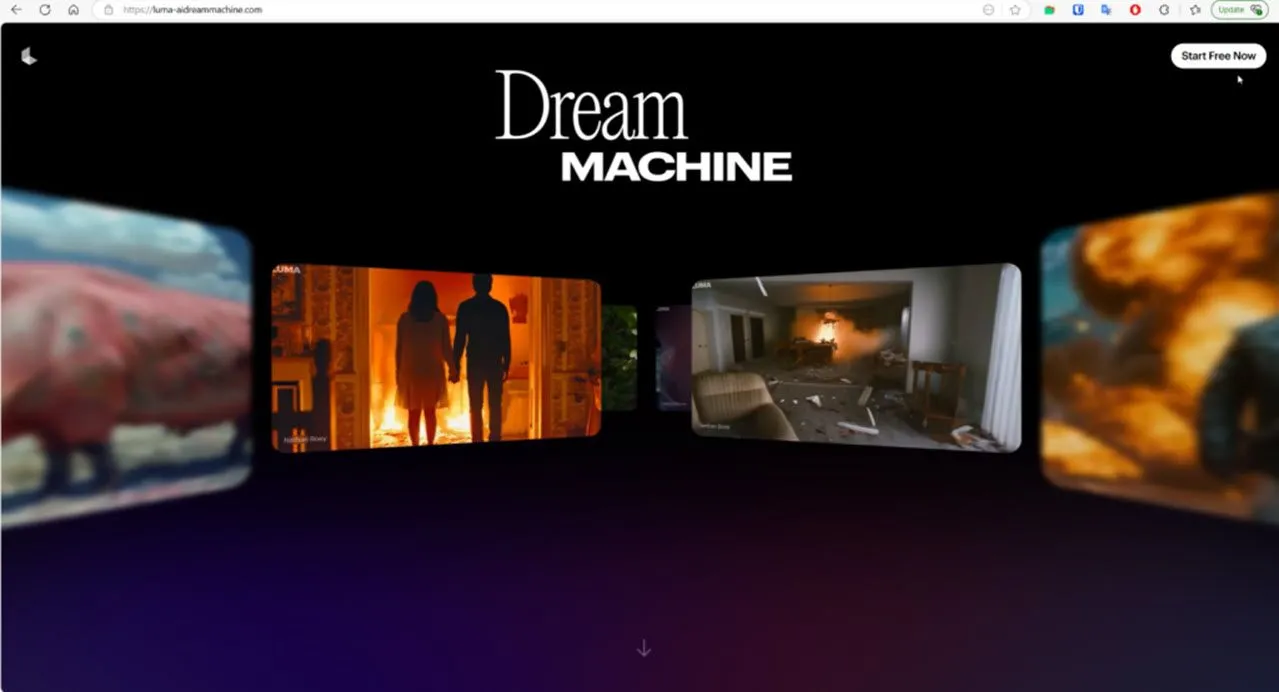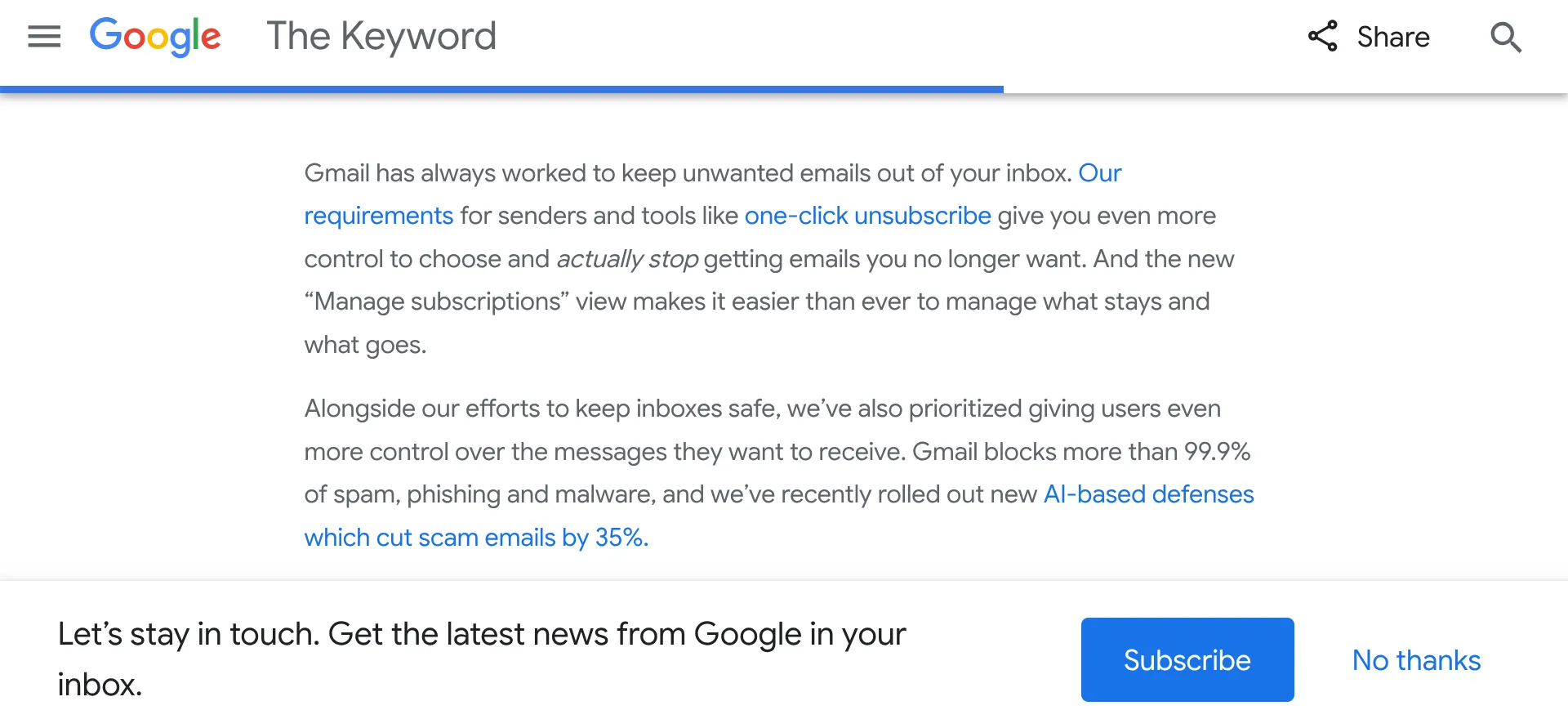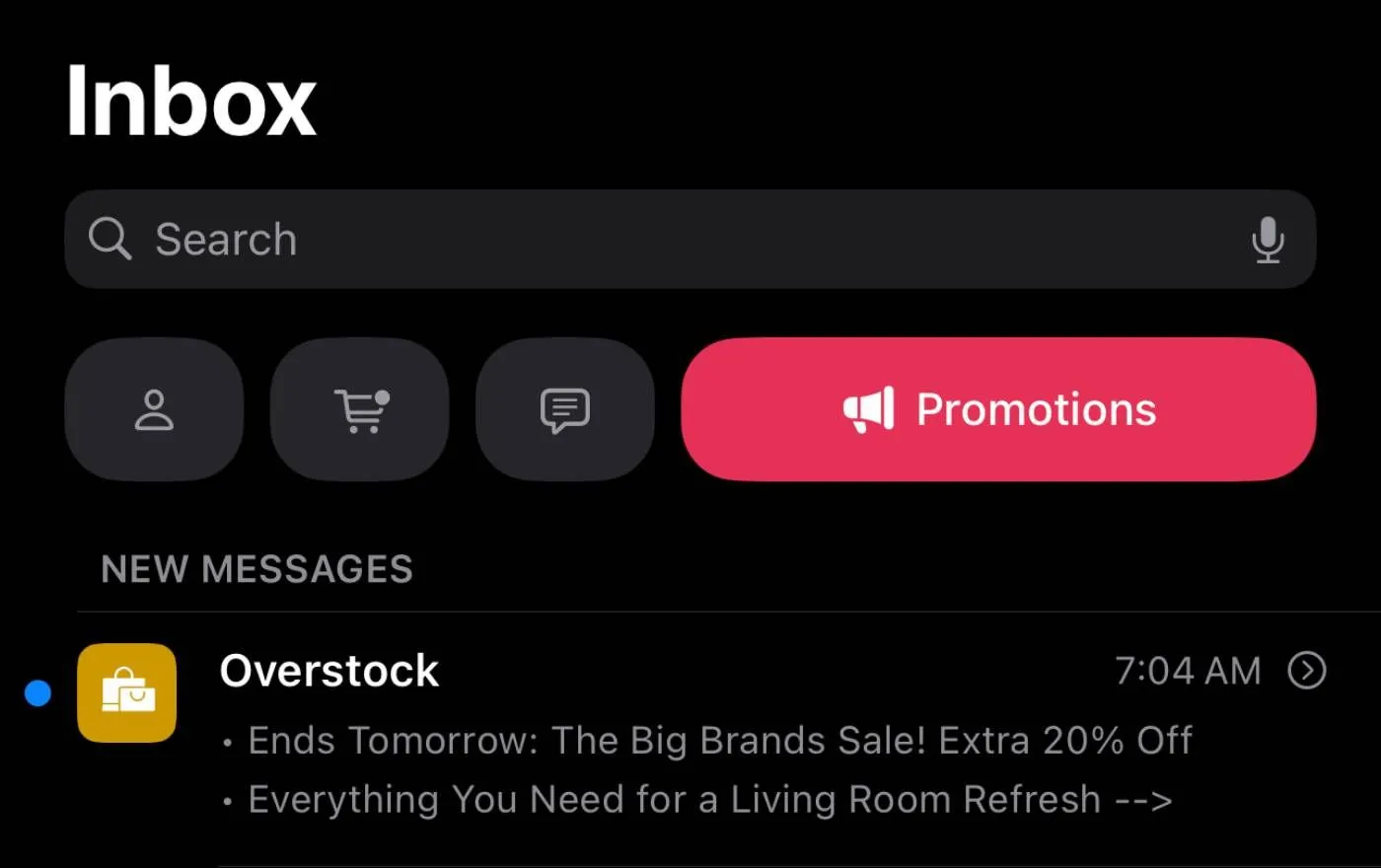Phần lớn các cuộc họp có thể chỉ là một email, hoặc ít nhất là có thể được rút ngắn đáng kể. Dường như đi ngược lại quan điểm này, Microsoft vừa công bố một tính năng AI mới cho Microsoft Teams, cho phép gợi ý các câu hỏi theo dõi để “duy trì cuộc trò chuyện”. Tính năng mới của Microsoft Teams Copilot hứa hẹn thay đổi cách chúng ta tương tác trong các cuộc họp trực tuyến.
Microsoft Copilot Sẽ Tự Động Đề Xuất Câu Hỏi Tiếp Theo Trong Cuộc Họp Teams
Tương tự như Google Gemini, Microsoft Copilot được định nghĩa là “người bạn đồng hành AI hàng ngày” theo Microsoft Support, với mục tiêu đơn giản hóa các tác vụ để người dùng tập trung vào công việc có ý nghĩa hơn thay vì những việc vặt. Mặc dù hiệu quả là mục tiêu chính, nhưng bản cập nhật Copilot mới nhất của Microsoft cho Teams – ứng dụng họp ảo trên Windows và Mac – có thể thực sự khuyến khích các cuộc họp kéo dài hơn.
Theo thông báo trên Microsoft 365 Roadmap, thanh bên Copilot sẽ sớm tự động đề xuất các câu hỏi theo dõi trong một cuộc họp Teams:
“Khi Copilot trong Cuộc họp Teams phản hồi một lời nhắc, nó cũng sẽ gợi ý các câu hỏi theo dõi để duy trì cuộc trò chuyện. Những câu hỏi này thường sẽ dựa trên phản hồi đã đưa ra trước đó, và có thể liên quan đến việc đào sâu một chủ đề cụ thể, yêu cầu thêm chi tiết, hoặc hỏi về điều một người cụ thể đã nói trong cuộc họp.”
Theo Microsoft Support, tính năng Suggest follow-up questions (Gợi ý câu hỏi theo dõi) đã tồn tại dưới dạng một lời nhắc trong Copilot của Teams. Tuy nhiên, trợ lý AI sẽ sớm tự động tạo ra chúng sau bất kỳ phản hồi nào. Do đó, nếu bạn yêu cầu Copilot làm rõ quan điểm của một thành viên nhóm hoặc liệt kê các mục hành động, nó sẽ vừa phản hồi yêu cầu của bạn, vừa cung cấp các câu hỏi theo dõi được cân nhắc kỹ lưỡng.
Bản cập nhật Copilot này vẫn đang trong quá trình phát triển và dự kiến sẽ ra mắt vào tháng 3 năm 2025.
Vai Trò Của AI Trong Các Cuộc Họp Trực Tuyến
Nếu việc các trợ lý ảo “xen ngang” vào cuộc họp của bạn nghe có vẻ quen thuộc, đó là bởi vì Microsoft Teams không phải là ứng dụng duy nhất quảng bá thanh bên hỗ trợ AI của mình. Ra mắt vào tháng 10 năm 2024, Zoom AI Companion 2.0 cung cấp các công cụ trong cuộc họp để giúp bạn nắm bắt những gì đang được thảo luận. Giống như công cụ của Zoom, Copilot của Microsoft cũng tạo bản ghi chép cuộc họp, và thậm chí có thể giúp bạn cập nhật thông tin nếu bạn tham gia muộn.
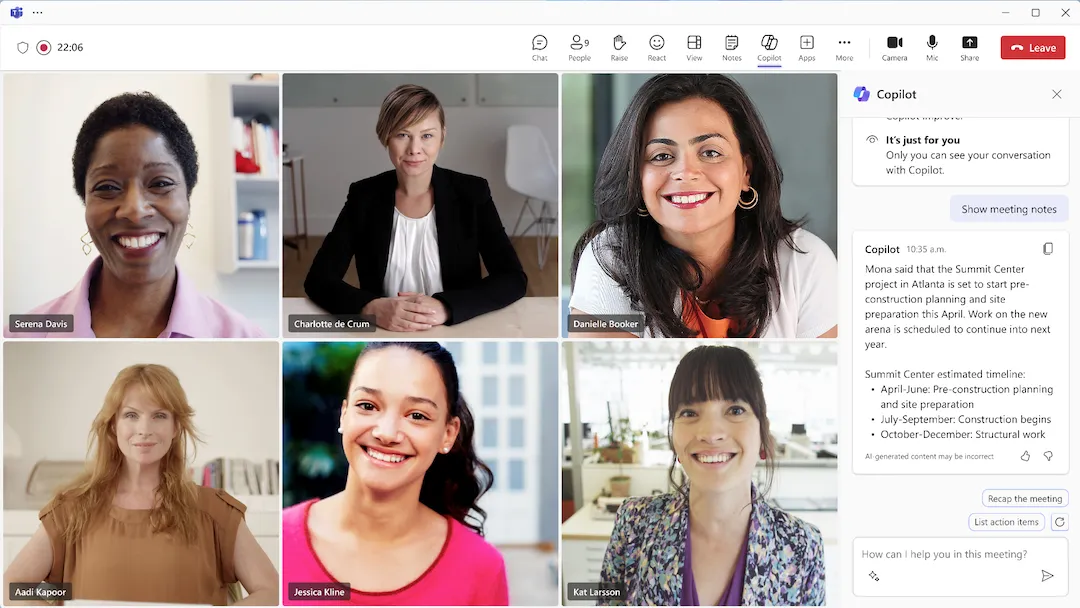 Giao diện cuộc gọi video Microsoft Teams hiển thị thanh bên Copilot AI
Giao diện cuộc gọi video Microsoft Teams hiển thị thanh bên Copilot AI
Lý tưởng nhất, các công cụ AI trong cuộc họp có thể giúp bạn tập trung và làm rõ các bước tiếp theo. Tốt nhất, chúng đảm bảo các cuộc họp không thực sự lãng phí thời gian. Tuy nhiên, chúng cũng có thể khuyến khích việc đa nhiệm. Rốt cuộc, nếu trợ lý AI của bạn đưa ra các câu hỏi theo dõi để bạn hỏi, bạn không nhất thiết phải thực sự hiện diện để tổng hợp thông tin cho chính mình.
Theo nhận định của nhiều chuyên gia, những công cụ này có nguy cơ làm giảm sự tập trung. Chúng ta có thể sẽ quay trở lại điểm xuất phát: liệu cuộc họp này có thực sự cần thiết, hay chỉ cần một email là đủ? Với tính năng ghi chép cuộc họp, ranh giới giữa một cuộc họp và một email ngày càng trở nên mờ nhạt.
Tuy nhiên, không phải tất cả các cuộc họp đều giống nhau. Hy vọng rằng bản cập nhật Copilot mới nhất của Microsoft thực sự kéo dài các cuộc họp một cách có ý nghĩa. Nếu một câu hỏi theo dõi khuyến khích đồng nghiệp đạt được sự rõ ràng thực sự cần thiết từ nhau, thì có lẽ điều đó tốt hơn một email sau tất cả.
Tính năng gợi ý câu hỏi của Microsoft Teams Copilot mang đến cả cơ hội và thách thức. Chúng ta hãy cùng chờ đợi và theo dõi cách AI sẽ định hình lại hiệu quả và bản chất của các cuộc họp trực tuyến trong tương lai. Hãy chia sẻ ý kiến của bạn về tính năng này và liệu nó có thực sự hữu ích cho công việc của bạn không nhé!